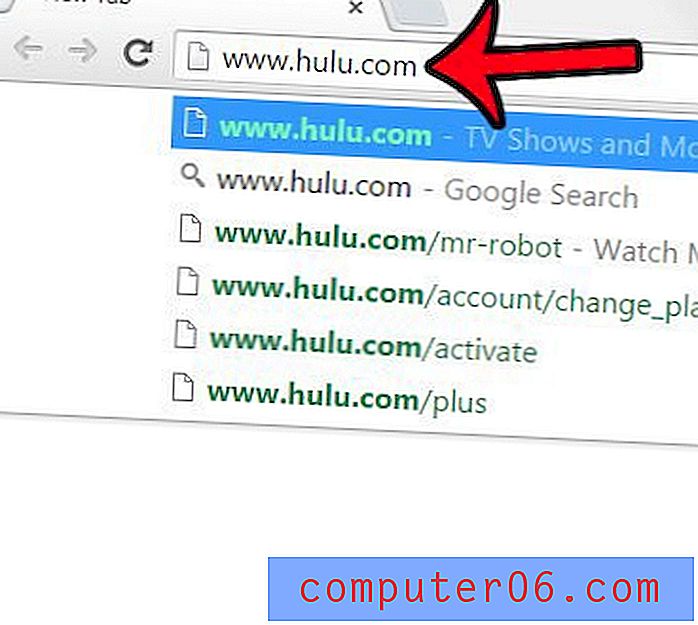Comment ajouter une colonne dans Excel 2011
Excel 2011 est un excellent choix lorsque vous devez trier et organiser des données. Mais cela peut faire bien plus que cela, notamment en vous donnant la possibilité d'effectuer des fonctions mathématiques sur vos données.
Donc, si vous avez une colonne de données contenant des nombres que vous souhaitez additionner, vous pouvez utiliser une formule pour additionner ces nombres et vous donner un total. La méthode ci-dessous vous apprendra comment entrer cette formule dans la cellule où vous souhaitez afficher le total ajouté.
Additionner une colonne de données dans Excel 2011
Les étapes ci-dessous vont utiliser la fonction Somme automatique d'Excel pour sélectionner automatiquement les données de votre colonne que vous souhaitez ajouter.
Vous pouvez cependant saisir vous-même la formule dans une cellule. Le format de cette formule est = SUM (XX: YY), où XX est l'emplacement de la cellule supérieure que vous souhaitez ajouter et YY est l'emplacement de la cellule inférieure. Par exemple, l'addition des données dans les cellules A1-A20 nécessiterait la formule = SUM (A1: A20) .
Étape 1: Ouvrez la feuille de calcul contenant la colonne de données que vous souhaitez ajouter ensemble.
Étape 2: Cliquez à l'intérieur de la cellule sous les données de colonne que vous souhaitez ajouter. Dans l'image ci-dessous, je vais additionner les données de la colonne C.

Étape 3: cliquez sur l'onglet Formules dans la barre verte en haut de la fenêtre.
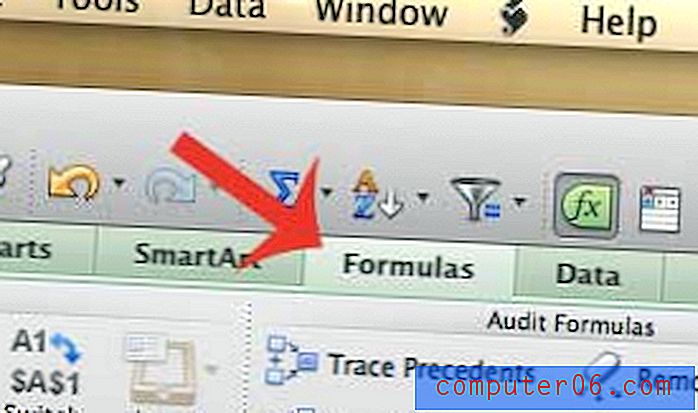
Étape 4: cliquez sur le bouton Somme automatique .
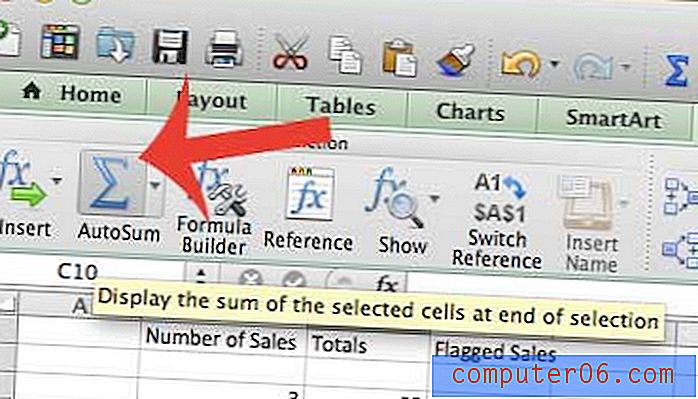
Étape 5: Confirmez que les données sélectionnées correspondent à ce que vous souhaitez ajouter, puis appuyez sur la touche Entrée de votre clavier.
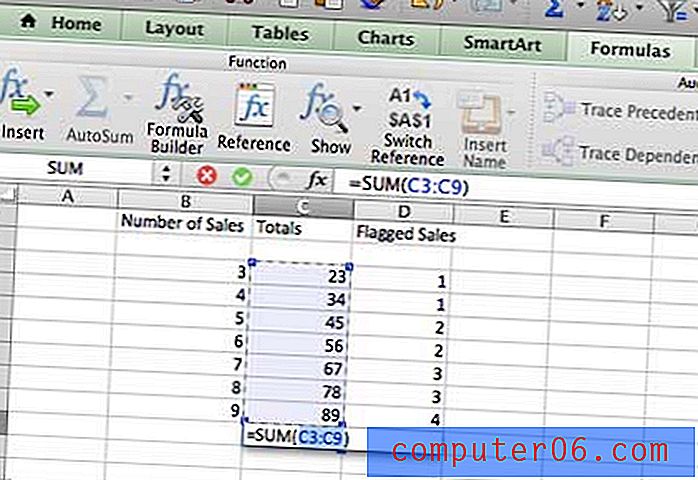
Si vous rencontrez des difficultés pour identifier les données dans une grande feuille de calcul lorsque vous faites défiler vers le bas, découvrez comment geler la ligne supérieure d'une feuille de calcul dans Excel 2011.